李涛老师的混合匹配法,俗称叫红外线调色法,对于色调感觉不太好的人来说,可以快速发现图片合成的过程中,物体之间色调的协调性是否和谐。
图片合成的过程中,因为素材的光源不同,导致色温色调不一样,用色彩平衡可以改变色调,但是到底调的合不合适,有没有调过分,靠肉眼感觉不出来,就可以利用红外线的原理来帮我们判断。
夜视镜就是通过物体的温度来显现物体的。温度高的物体会突出,也就是有冷暖的区别。色彩有温度,所以通过色温的方式来检测。
比如下面的人物是暖色的,背景是冷色的。混合在一起后不协调。
1、新建一个图层,填充为红色,利用“明度”模式,可以看出人物呈现红色,明度模式就是根据色彩的温度来显示物体。暖色的色调呈现红色,冷色调呈现冷色。
2、有了这个色温的参考,就可以很好的利用“色彩平衡”这个命令来调色了,物体有三大面五大调子,通过高光,中间调,阴影呈现物体的立体感。所以只需要挨个调整人物的高光,阴影,中间调,使之色调和背景的色调保持一致,当然,人物的皮肤肯定是暖色调子的哈。
是对人物进行色彩平衡的调整。
高光,中间调,阴影都需要挨个调整,可以拖动滑块,看哪个效果更让人物的色调接近背景色调。
调完后,可以看出人物衣服呈现冷色调,人物的皮肤还是正常的暖色调,但是阴影和高光有冷调了。整个人物好像融入了背景中。
3、删除掉红色图层,可以看出现在人物和背景的色调很和谐了。
可以用这种方式再试试放入暖色背景中。
1、放入更暖的背景中,人物又暖的不够了。
2、利用刚才的方法,添加红色图层,改变成明度模式,可以看出人物在这个环境中偏冷了。
3、为人物添加“色彩平衡”去调整高光,中间调,阴影。让她和背景的色调保持一致的温度。
4、关掉红色图层后,可以看出人物和背景协调多了。
再放一个油画背景来验证一下这个方法的通用型。
除了用“色彩平衡”改变色调之外,还可以用“可选颜色”调整色调,“可选颜色”比“色彩平衡”的变化更轻微。
除了用“明度”模式之外,还可以用别的图层模式来检测,比如差值,颜色加深等等,观察不和谐的地方。
比如上面调整好后,改成“颜色加深”模式,发现了人物身体曝光过度。
于是,通过色阶等调整明暗的工具可以降低一点高光的明度。
把高光的255改成244,可以减低高光的亮度。
最后合成后的效果如下,整体色调很和谐。
用此方法可以好好地拯救我们的眼睛,快去试试吧。

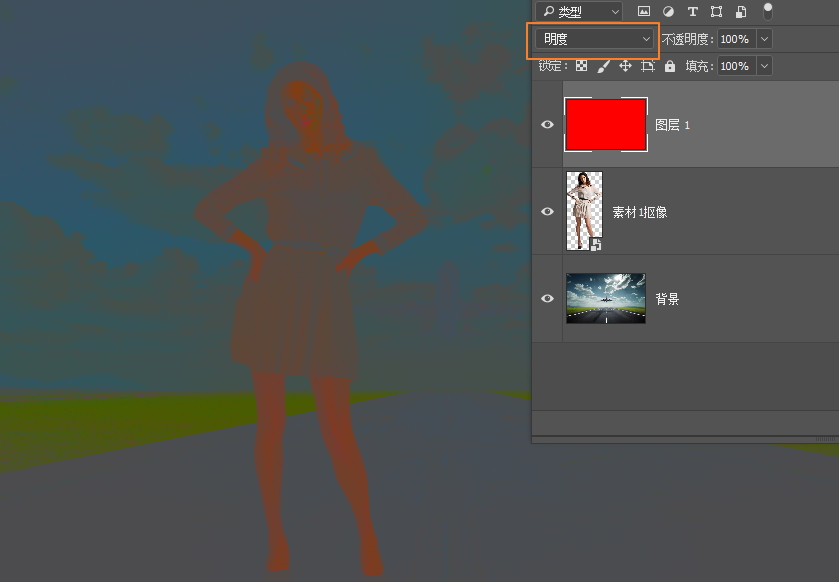
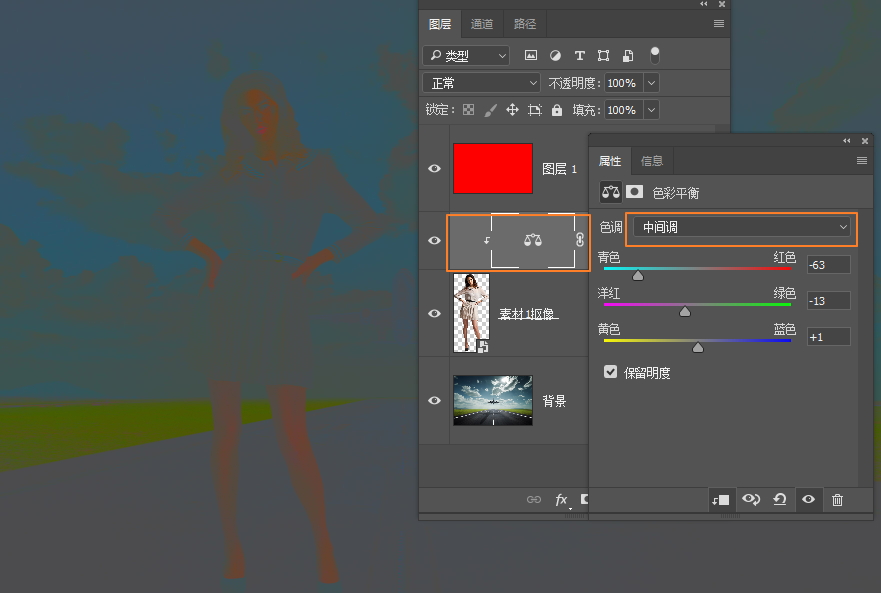



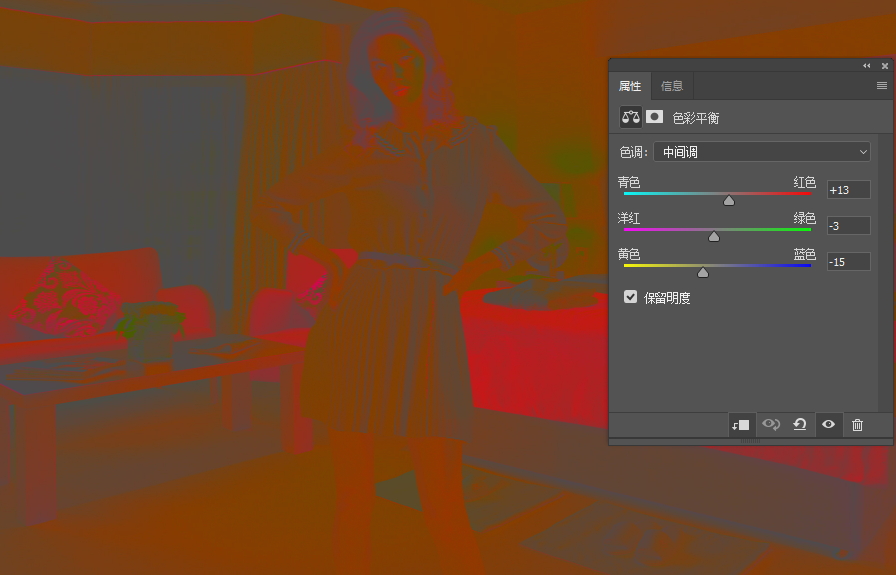


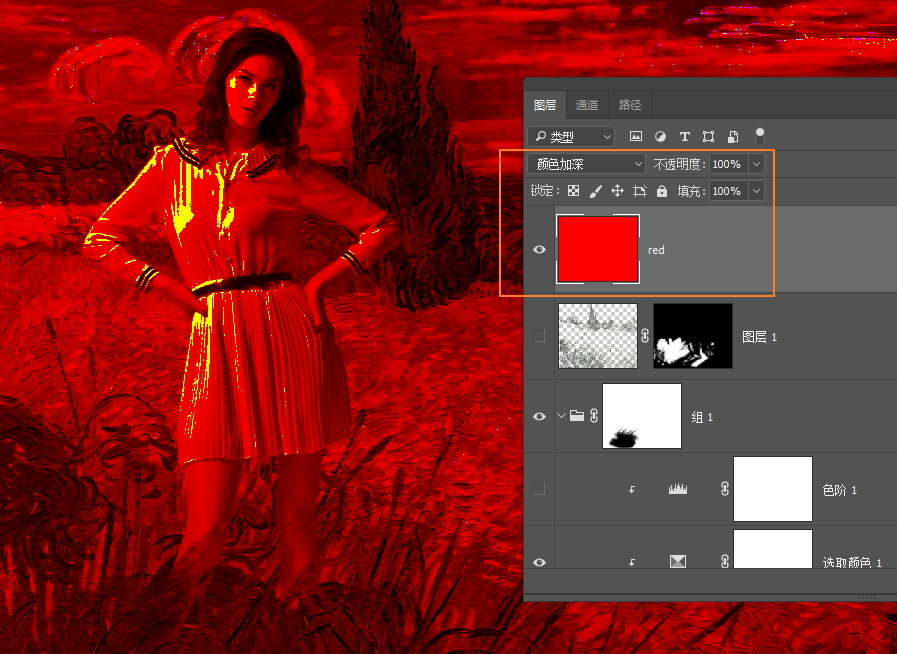
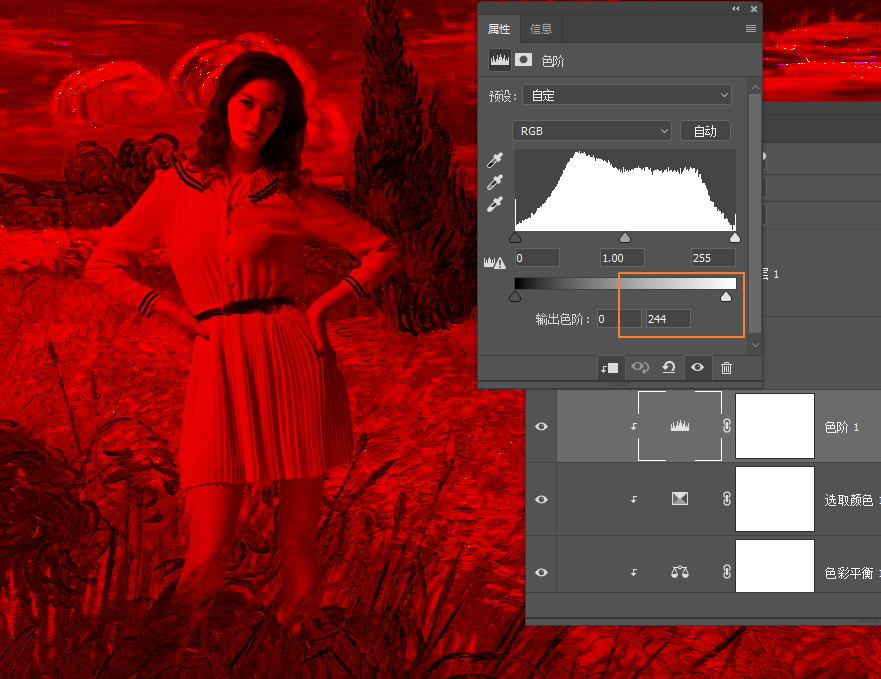

发表评论:
◎请发表你卖萌撒娇或一针见血的评论,严禁小广告。